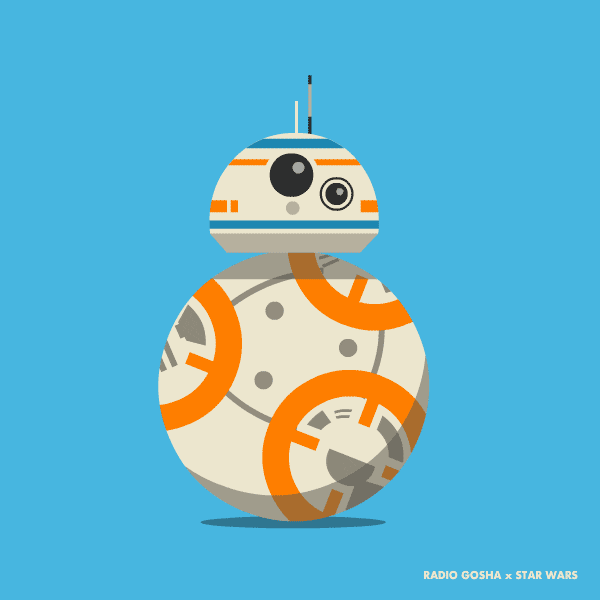Agar bisa membuat blog keren dan menarikmaka salah satu yang harus dibenahi adalah tampilannya, nah pada cara mengganti Theme WordPress inilah salah satu artikel yang
admin anjurkan bagi para pemula yang baru pertama kali mengelola blog wordpress, baik itu yang berbayar maupun yang gratisan. Bisa dibilang, hampir semua theme bawaan tampilannya dibuat simple dan kurang menarik sehingga mungkin tak ada satu pun orang yang mengelola website profesional yang masih menggunakannya saat blognya sudah ramai, mereka lebih memilih mengganti theme bawaannya dengan yang lebih bagus dan dilengkapi berbagai fitur dan layout yang keren, ya kurang lebih seperti Caraspot ini bila dilihat pada halaman utamanya. Jujur saja, theme ini juga saya beli langsung lewat Themeforest.net dengan harga kurang lebih 600ribu. Awalnya saya juga Cuma mau pakai yang gratisan dan bahkan yang hasiil “bajaqan” (disamarkan) tapi karena katanya theme yang begituan berbahaya dan bisa merepotkan di ‘tengah jalan’, jadinya saya memutuskan untuk membelinya saja.
Masih menyambung akhir dari paragraf pertama di atas soal kekurangan menggunakan theme yang gak resmi. Sebenarnya alasannya bukan hanya karena ilegalnya itu, tapi ada beberapa alasan kenapa kita tidak boleh menggunakan yang gituan, di antaranya:
- Tidak ada updatenya – Asal tahu saja, yang namanya blog wordpress mudah sekali ditembus keamanannya jika dipakai begitu saja tanpa pernah dilakukan update sama sekali, termasuk pada themenya. Tau kenapa? Karena theme yang sudah lawas sudah bisa terbaca semua celahnya oleh orang yang sudah berpengalaman, ini kurang lebih sama dengan versi CMS wordpress lama yang digunakan pada blog kita juga mudah ditembus keamanannya, itulah sebabnya mengapa banyak yang menyarankan agar versi wordpress yang digunakan disembunyikan, baik itu dengan menggunakan plugin atau pun dengan kode tertentu.
- Disisipi kode berbahaya – Jangan senang dulu kalau dapat theme wordpress berbayar yang disediakan gratis yang bisa anda download di situs atau blog yang gak jelas, karena bisa jadi sebelum ‘dilepas’ penyedianya sudah melakukan beberapa pengaturan di dalamnya, apakah itudengan diberi kode redirect pada halaman tertentu, mesin pembaca pada file tertentu dan lain sebagainya yang intinya semua berbahaya dan bisa menimbulkan kerugian di hari yang akan datang.
- Tidak ada support dari pembuatnya – Ini sebenarnya bukan cuma masalah kecil tapi besar sekali menurut saya karena jika suatu waktu blog kita bermasalah pada sistemanya yang sumbernya dari kode themenya, misalnya terjadi bug dan lainnya, maka orang yang paling tau solusinya tentunya yang buat theme itu sendiri, jadi jika seandainya kita menggunakan yang gratisan maka sudah pasti harus diatasi sendiri masalahanya, syukur-syukur kalau teratasi, kalau tidak, kan jadinya akan stres sendiri. Dan yang lebih parah lagi kalau masalahnya sampai membuat trafik blog jadi turun padahal sudah ada iklan adsense di dalamnya. Kalau begini, malah bukannya untung, tapi buntung kan?
Langkah Cara Mengganti Theme WordPress
Ada banyak sekali cara sebenarnya untuk ganti theme WP, mulai dengan tinggal memilih dari yang sudah tersedia, melakukan upload hingga di akun admin blogmu hingga dengan jalan upload di hosting atau Cpanel nya langsung. Khusus yang terakhir mungkin akan sedikit sulit bagi yang masih pemula karena kamu harus login di akun hostingmu, bukan di Admin blogmu. Semuanya punya kelebihan masing-masing, tapi yang paling simple adalah dengan cara kedua bila seandainya kamu sudah beli theme sebelumnya. Dan mengenai yang pertama umumnya dilakukan untuk pengguna blog wordpress gratisan karena memang untuk melakukan upload dari komputer dibutuhkan biaya tambahan yang harus dibayar pada pihak wordpress, tapi kalau menuru saya sih lebih baik langsung pakai yang berbayar saja dengan hosting dan domain yang dikelola sendiri seperti MangGugel ini, jadi lebih leluasa dan iklannya bisa diatur sendiri tanpa ada campur tangan pihak ketiga.
A. Theme yang sudah tersedia
1. Pertama kali dilakukan adalah dengan login ke Admin blogmu dengan mengetik alamathttp://www.alamatblogmu.com/wp-admin (tapi ini jika kamu tidak menggunakan plugin untuk mengganti url login blogmu)
2. Setelah berhasil masuk dan berada di halaman utama dashboardmu, selanjutnya klik menu “Appearance” lalu klik lagi menu “Themes”
3. Jika sudah masuk di halaman untuk mengganti theme wordpress kamu kemudian klik “Add New” . Pada bagian ini kadang ada beberapa penyedia hosting sudah menyediakan gratisan di dalamnya sehingga kamu bisa tinggal pilih atau ‘search’ di kolom atas untuk menentukan model yang bagaimana yang kamu cari.
4. Jika sudah menemukan yang kamu cari tinggal klik “Install” lalu tunggu beberapa saat hingga prosesnya selesai yang ditandai dengan tulisan “Successfully installed the theme…” yang mana dibawahnya akan ada 3 pilihan link (Live preview (mencoba melihat tampilannya), Activated (mengaktifkannya),Return to theme installer (kembali ke halaman penginstalan jika masih ada yang mau diinstall), dan untuk mulai mengaktifkan tinggal pilih yang kedua, yakni ‘Activated'
3 Cara Mengganti Theme WordPress
Agar bisa membuat blog keren dan menarikmaka salah satu yang harus dibenahi adalah tampilannya, nah pada cara mengganti Theme WordPress inilah salah satu artikel yang dianjurkan bagi para pemula yang baru pertama kali mengelola blog wordpress, baik itu yang berbayar maupun yang gratisan. Bisa dibilang, hampir semua theme bawaan tampilannya dibuat simple dan kurang menarik sehingga mungkin tak ada satu pun orang yang mengelola website profesional yang masih menggunakannya saat blognya sudah ramai, mereka lebih memilih mengganti theme bawaannya dengan yang lebih bagus dan dilengkapi berbagai fitur dan layout yang keren, ya kurang lebih seperti Caraspot ini bila dilihat pada halaman utamanya. Jujur saja, theme ini juga saya beli langsung lewat Themeforest.net dengan harga kurang lebih 600ribu. Awalnya saya juga Cuma mau pakai yang gratisan dan bahkan yang hasiil “bajaqan” (disamarkan) tapi karena katanya theme yang begituan berbahaya dan bisa merepotkan di ‘tengah jalan’, jadinya saya memutuskan untuk membelinya saja.
Masih menyambung akhir dari paragraf pertama di atas soal kekurangan menggunakan theme yang gak resmi. Sebenarnya alasannya bukan hanya karena ilegalnya itu, tapi ada beberapa alasan kenapa kita tidak boleh menggunakan yang gituan, di antaranya:
- Tidak ada updatenya – Asal tahu saja, yang namanya blog wordpress mudah sekali ditembus keamanannya jika dipakai begitu saja tanpa pernah dilakukan update sama sekali, termasuk pada themenya. Tau kenapa? Karena theme yang sudah lawas sudah bisa terbaca semua celahnya oleh orang yang sudah berpengalaman, ini kurang lebih sama dengan versi CMS wordpress lama yang digunakan pada blog kita juga mudah ditembus keamanannya, itulah sebabnya mengapa banyak yang menyarankan agar versi wordpress yang digunakan disembunyikan, baik itu dengan menggunakan plugin atau pun dengan kode tertentu.
- Disisipi kode berbahaya – Jangan senang dulu kalau dapat theme wordpress berbayar yang disediakan gratis yang bisa anda download di situs atau blog yang gak jelas, karena bisa jadi sebelum ‘dilepas’ penyedianya sudah melakukan beberapa pengaturan di dalamnya, apakah itudengan diberi kode redirect pada halaman tertentu, mesin pembaca pada file tertentu dan lain sebagainya yang intinya semua berbahaya dan bisa menimbulkan kerugian di hari yang akan datang.
- Tidak ada support dari pembuatnya – Ini sebenarnya bukan cuma masalah kecil tapi besar sekali menurut saya karena jika suatu waktu blog kita bermasalah pada sistemanya yang sumbernya dari kode themenya, misalnya terjadi bug dan lainnya, maka orang yang paling tau solusinya tentunya yang buat theme itu sendiri, jadi jika seandainya kita menggunakan yang gratisan maka sudah pasti harus diatasi sendiri masalahanya, syukur-syukur kalau teratasi, kalau tidak, kan jadinya akan stres sendiri. Dan yang lebih parah lagi kalau masalahnya sampai membuat trafik blog jadi turun padahal sudah ada iklan adsense di dalamnya. Kalau begini, malah bukannya untung, tapi buntung kan?
Langkah Cara Mengganti Theme WordPress
Ada banyak sekali cara sebenarnya untuk ganti theme WP, mulai dengan tinggal memilih dari yang sudah tersedia, melakukan upload hingga di akun admin blogmu hingga dengan jalan upload di hosting atau Cpanel nya langsung. Khusus yang terakhir mungkin akan sedikit sulit bagi yang masih pemula karena kamu harus login di akun hostingmu, bukan di Admin blogmu. Semuanya punya kelebihan masing-masing, tapi yang paling simple adalah dengan cara kedua bila seandainya kamu sudah beli theme sebelumnya. Dan mengenai yang pertama umumnya dilakukan untuk pengguna blog wordpress gratisan karena memang untuk melakukan upload dari komputer dibutuhkan biaya tambahan yang harus dibayar pada pihak wordpress, tapi kalau menuru saya sih lebih baik langsung pakai yang berbayar saja dengan hosting dan domain yang dikelola sendiri seperti Caraspot ini, jadi lebih leluasa dan iklannya bisa diatur sendiri tanpa ada campur tangan pihak ketiga.
A. Theme yang sudah tersedia
1. Pertama kali dilakukan adalah dengan login ke Admin blogmu dengan mengetik alamathttp://www.alamatblogmu.com/wp-admin (tapi ini jika kamu tidak menggunakan plugin untuk mengganti url login blogmu)
2. Setelah berhasil masuk dan berada di halaman utama dashboardmu, selanjutnya klik menu “Appearance” lalu klik lagi menu “Themes”
3. Jika sudah masuk di halaman untuk mengganti theme wordpress kamu kemudian klik “Add New” . Pada bagian ini kadang ada beberapa penyedia hosting sudah menyediakan gratisan di dalamnya sehingga kamu bisa tinggal pilih atau ‘search’ di kolom atas untuk menentukan model yang bagaimana yang kamu cari.
4. Jika sudah menemukan yang kamu cari tinggal klik “Install” lalu tunggu beberapa saat hingga prosesnya selesai yang ditandai dengan tulisan “Successfully installed the theme…” yang mana dibawahnya akan ada 3 pilihan link (Live preview (mencoba melihat tampilannya), Activated (mengaktifkannya),Return to theme installer (kembali ke halaman penginstalan jika masih ada yang mau diinstall), dan untuk mulai mengaktifkan tinggal pilih yang kedua, yakni ‘Activated’
Setelah berhasil melakukan aktivasi maka yang harus dilakukan selanjutnya adalah tinggal lihat tampilannya dengan cara klik tulisan “My blog” yang ada dipojok kiri atas atau bisa juga dengan buka tab baru lalu ketik alamat websitemu dan perhatikan apakah themenya sudah ganti yang baru atau belum. Biasanya bila halaman depannya sudah dibuka sebelumnya maka kamu harus lakukan refresh terlebih dahulu agar browsernya melakukan loading ulang pada blogmu dan tampilannya barunya bisa terlihat. Caranya bisa dengan jalan klik F5 di keyboardmu atau juga dengan jalan klik kanan lalu pilih menu refresh.
B. Cara Ganti Theme Blog WordPress dari Hasil Download yang ada di Komputer
Ini dalam kasus lain jika seandainya kamu sudah beli theme sendiri, misalnya saja via Themeforest.net. Nah, langkahnya lain lagi karena kita perlu melakukan upload theme-nya dulu ke hosting kita baru setelah itu diaktifkan. Kalau yang pertama di atas kan sudah ada tersedia yang biasanya disedikan oleh penyedia hostingnya sendiri, jadi tinggal pilih dan aktifkan saja.
Pastikan jika seandainya file dari yang sudah kamu download itu dalam bentuk file zip atau rar agar dilihat bagian dalamnya dulu, jika ternyata di dalamnya masih ada file .zip nya maka itu artinya ia harus di ekstrak dulu karena biasanya kalau dibuat paketan file lain juga ada di dalamnya, seperti readme.txt dan panduan lainnya, yang mana bila langsung diupload akan mengakibatkan proses install-nya gagal atau error. Tapi bila misalnya kamu sudah buka file rar nya dan ternyata tidak ada maka itu artinya ia bisa langsung diupload.
Nah untuk ini kita tinggal melakukan langkah yang sama mulai pada langkah pertama hingga ketiga. Untuk lebih jelasnya berikut step-nya:
- Masuk ke halaman dashboard Admin blogmu, tentunya dengan nama admin dan passwordnya.
- Di bagian kiri halaman Dashboard tinggal klik “Appearance” lalu “Themes”
- Kemudian Pilih menu tulisannya Add New dan pada samping tulisan Add Theme klik link bertuliskan “Upload Theme“
- Lalu selanjutnya kamu klik tombol kecil “Pilih File” dan tinggal cari letak file theme wordpress milikmu dalam komputer. Jika sudah ketemu tinggal klik filenya lalu ‘open’. Terakhir, klik “Install Now” yang ada di sampingnya untuk memulai pross instalasi theme barumu.
- Jika sudah akan muncul pesan seperti pada langkah no 4 di atas, tinggal klik “Activated” untuk mulai mengaktifkannya dan agar bisa terlihat langsung pada tampilan blogmu.
Simple sekali kan caranya dan saya kira tidak lebih dari 5 menit sudah bisa merubah tampilan blogmu menjadi lebih keren dan menarik, apalagi kalau kamu pilihnya theme yang ringan dan SEO Friendly yang tidak banyak widget dan kode di dalamnya.
3 Cara Mengganti Theme WordPress
4/
5
Oleh
Ikhsan A